Impresión de etiquetas
Los productos, al ser un registro único en la base de datos de la empresa, puede contar con un código de barras y, este a su vez ser plasmado en una etiqueta identificadora para cada producto.
Esta etiqueta puede ser obtenida de manera física por medio de una impresora especial, la cual interpreta un archivo txt en el que se escribe el código en lenguaje ZPL y, establece las características dadas a la etiqueta. Estas etiquetas pueden contener información solicitada por el usuario y con las especificaciones brindadas al momento de crear la etiqueta.
El lenguaje que es escrito en el archivo txt para la impresión de etiquetas es llamado ZPL, el cual puede ser consultado en el Manual presionando aquí. Los archivos txt pueden ser hechos de una manera más sencilla utilizando el software ZebraDesignerPro2, el cual, en su versión pro puedes obtener el archivo con el código ZPL de la etiqueta creada.
Además, es necesario registrar, en el sistema operativo donde se encuentra instalado CONTPAQi® Comercial Start/Pro una impresora genérica para poder obtener una copia física de la etiqueta.
CONTPAQi® Comercial Start/Pro maneja algunos parámetros para ingresar información de los productos a las etiquetas de manera variable, estas son listadas a continuación:
-
[LINE1]: Descripción del producto línea 1 (255 caracteres)
-
[LINE2]: Descripción del producto línea 2 (255 caracteres)
-
[LINE3]: Descripción del producto línea 3 (255 caracteres)
-
[Key]: Clave del producto
-
[ProductID]: ID del producto
-
[Barcode]: Código de barras del producto
-
[Familly]: Categoría 1
-
[Group]: Categoría 2
-
[Price]: Precio lista
Para realizar la impresión de etiquetas sigue los pasos:
|
Paso
|
Acción
|
|
 |
Ingresa al menú CONTPAQI COMERCIAL y presiona el botón Opciones
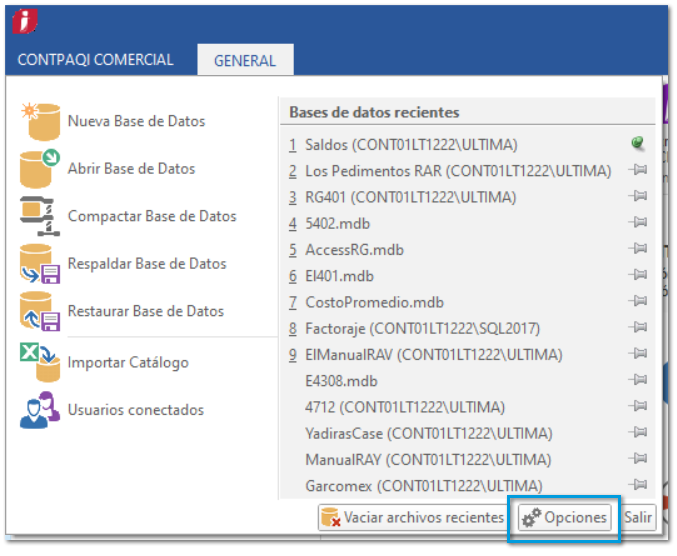 |
|
 |
En la categoría Producto presiona el botón Añadir, en la sección Archivos de definición
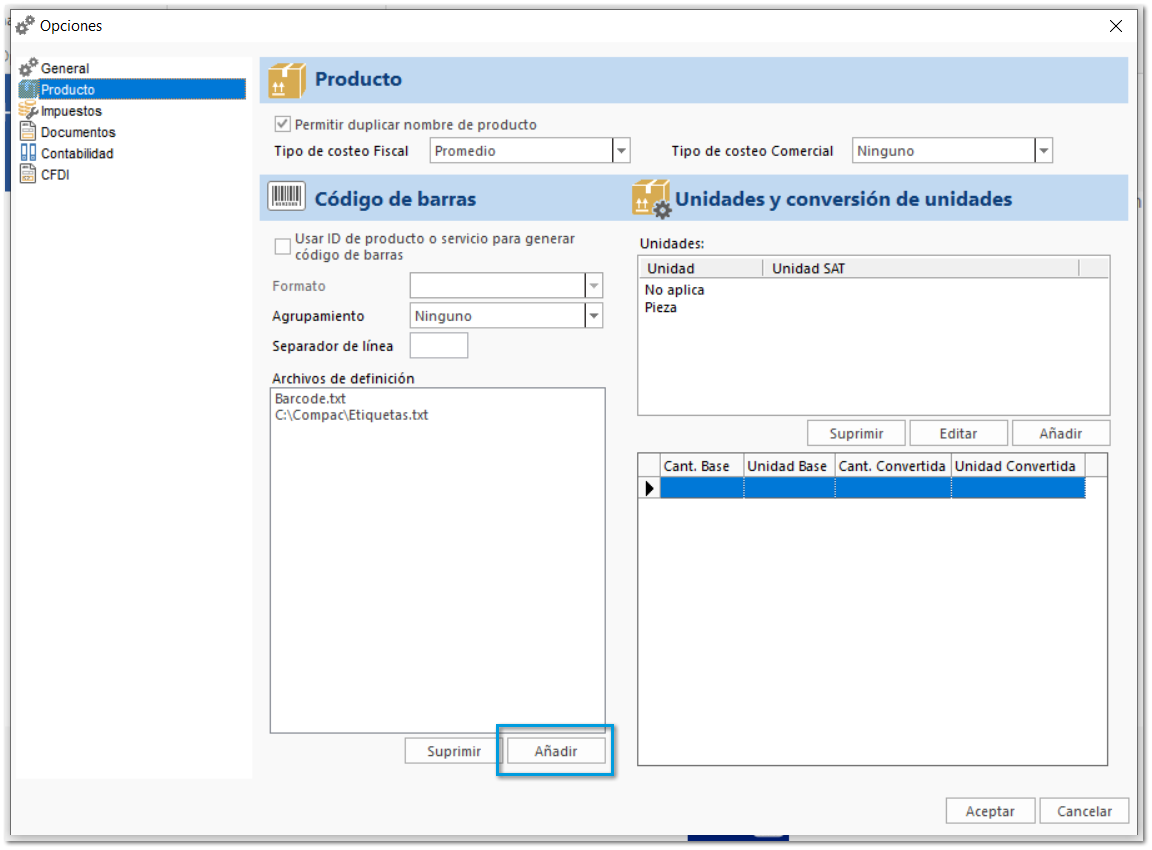 |
|
 |
Busca el directorio en el cual se encuentra el archivo txt y presiona el botón Abrir
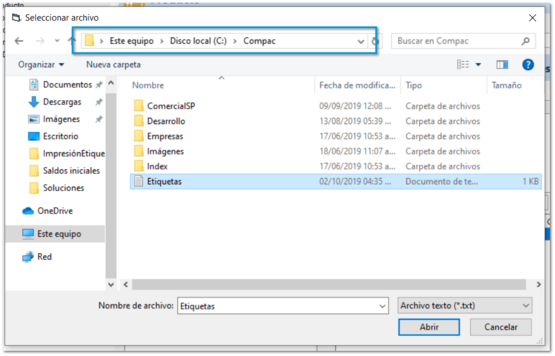 |
|
 |
Ingresa al módulo Productos, de la sección Productos y Servicios
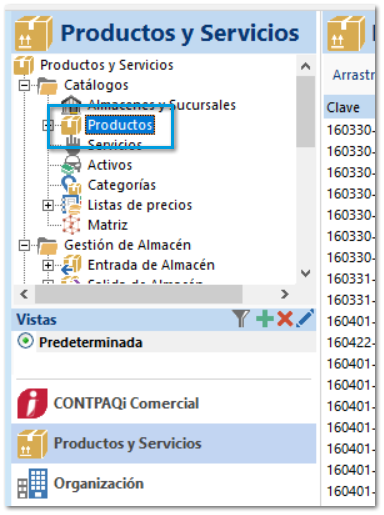 |
|
 |
Selecciona los productos para imprimirles etiquetas
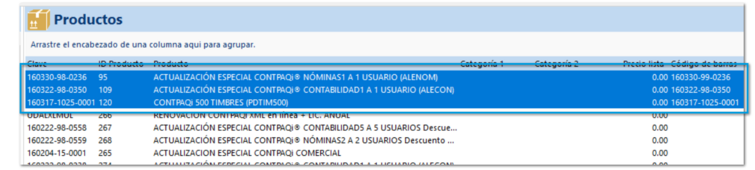 |
|
 |
Da clic en el botón Imprimir código de barras
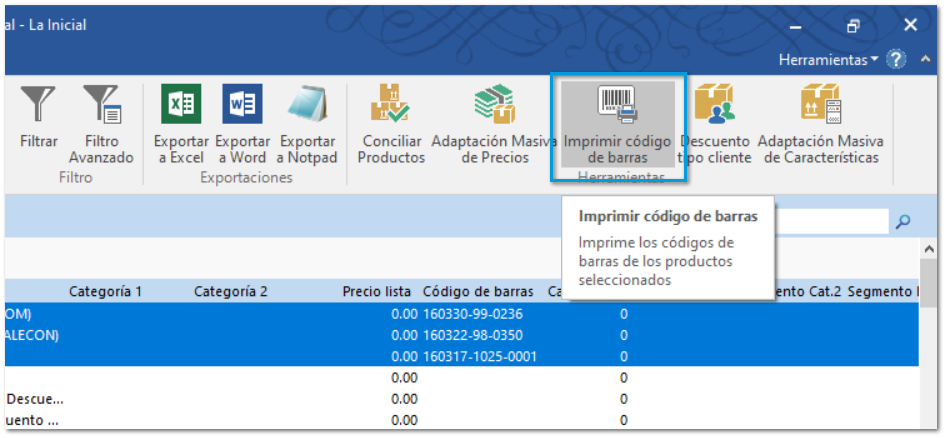 |
|
 |
Selecciona el Número de copias y presiona el botón OK
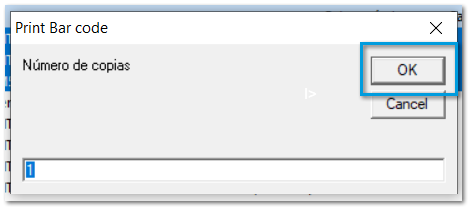 |
|